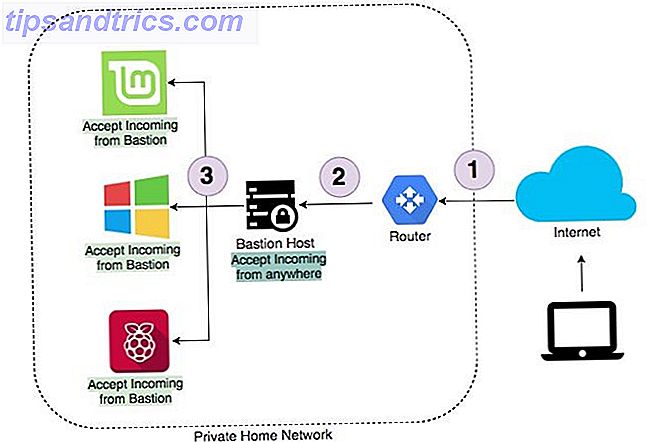Windows offre una varietà di strumenti per la risoluzione dei problemi e la riparazione dei problemi. Indipendentemente dal fatto che il tuo computer soffra di aggiornamenti non riusciti, aspetti terribili, problemi audio o errori del driver, c'è uno strumento disponibile per te.
Questo articolo copre una gamma di armi nell'arsenale per combattere i problemi comuni di Windows. Alcuni degli strumenti che devi installare da terze parti. Un grande numero viene incluso con il sistema operativo Windows 10 (e precedente).
Windows Update non funziona o si blocca
Uno dei problemi più perniciosi che affliggono gli utenti di Windows: errore di Windows Update. Ogni volta che un aggiornamento di sistema si blocca o fallisce completamente, hai un problema serio. È possibile affrontare questo problema in diversi modi, ma cinque strumenti essenziali si distinguono: lo strumento ufficiale di Microsoft per Windows Update, lo strumento di risoluzione dei problemi di Windows Update, DISM (Deployment Image Servicing and Management), FixWin e un aggiornamento sul posto.
1. Strumento FixIt per Windows Update
Lo strumento di diagnostica di Windows Update offre il modo più rapido per risolvere i problemi di Windows Update. Basta scaricare lo strumento ed eseguirlo. Dovrebbe automaticamente iniziare a diagnosticare e riparare i problemi che trova.
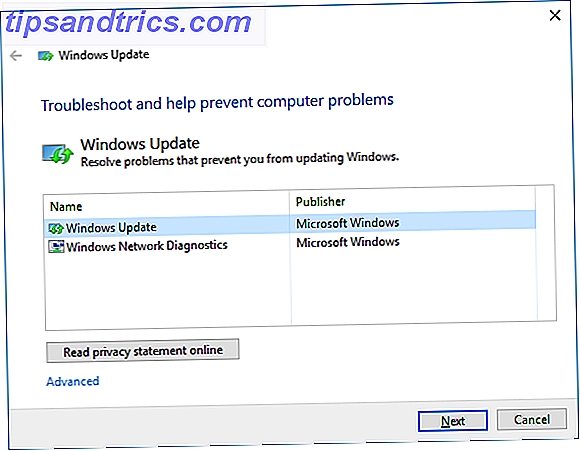
Utilizzare l'opzione Prova la risoluzione dei problemi come amministratore nel caso in cui la prima analisi non rilevi problemi.
2. Risoluzione dei problemi di Windows Update
Lo strumento per la risoluzione dei problemi di Windows Update può riparare automaticamente i problemi di aggiornamento. Per prima cosa, premi la scorciatoia da tastiera Tasto Windows + Q per aprire la ricerca di Windows. In secondo luogo, digita i problemi nella barra di ricerca e scegli la voce Risoluzione dei problemi del Pannello di controllo . Infine, nella finestra Risoluzione dei problemi in Sistema e sicurezza, fare clic sulla voce Risolvi i problemi con Windows Update .
3. Manutenzione e gestione delle immagini di distribuzione
Lo strumento predefinito di Microsoft per la riparazione dei file di sistema è un eseguibile da riga di comando chiamato DISM. DISM richiede l'utilizzo del prompt dei comandi di Windows. In precedenza ho mostrato come utilizzare DISM nel mio articolo su come correggere un'installazione di Windows 10 danneggiata Come risolvere un'installazione di Windows 10 danneggiata Come risolvere un corrotto sistema di installazione di Windows 10 Il danneggiamento del sistema è il peggiore che potrebbe accadere all'installazione di Windows. Ti mostriamo come ripristinare Windows 10 in caso di BSOD, errori del driver o altri problemi inspiegabili. Leggi di più .
Ecco un video che copre le istruzioni complete:
4. FixWin
FixWin ripara un sacco di problemi casuali con Windows, incluso il malfunzionamento dell'app store e i problemi di Windows Update. È uno degli strumenti più versatili per risolvere i problemi di Windows. FixWin può attivare o disattivare le funzionalità di Windows, da una semplice interfaccia utente. Se non vuoi gestire il problema delle utility in esecuzione dalla riga di comando, FixWin è lo strumento che fa per te.
5. Aggiornamento sul posto
L'aggiornamento sul posto offre un potente strumento per risolvere i problemi più insidiosi della finestra. Invece di eseguire la diagnostica, un aggiornamento sul posto sostituisce il sistema operativo con una nuova installazione, il tutto senza richiedere all'utente di reinstallare alcun programma. Può riparare i problemi di corruzione, insieme ai problemi di Windows Update.
L'aggiornamento sul posto richiede i file di installazione di Windows 10, che è possibile ottenere utilizzando lo Strumento di creazione multimediale di Windows 10, anch'esso menzionato di seguito. Il processo non è molto complesso e non richiede nemmeno l'installazione. Per iniziare, prendere in considerazione il backup di Windows The Ultimate Windows 10 Guida al backup dei dati The Ultimate Windows 10 Guida al backup dei dati Abbiamo riepilogato ogni opzione di backup, ripristino, ripristino e riparazione che è possibile trovare su Windows 10. Utilizza i nostri semplici consigli e non disperare mai sopra i dati persi di nuovo! Leggi di più, in caso di qualcosa di catastrofico. Secondo, scarica lo strumento di creazione multimediale di Windows 10. Terzo, esegui il programma . Dopo aver eseguito il software, dovrai fare clic su alcuni menu. Alla fine, selezionare l'opzione Aggiorna ora questo PC e quindi fare clic su Avanti .
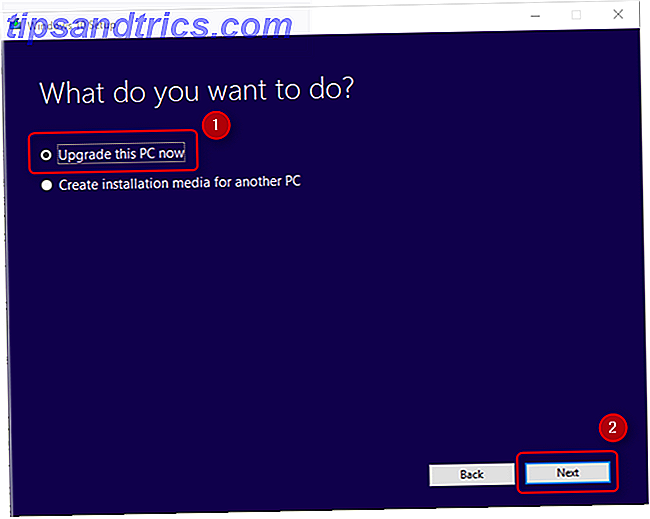
Ecco un video sul processo:
Cambia il modo in cui Windows sembra e si comporta
Molti strumenti possono rimodellare il modo in cui Windows si presenta e si comporta. Due dei migliori sono Ultimate Windows Tweaker 4 e ShutUp10. Probabilmente la funzione più utile: possono eliminare Microsoft OneDrive.
6. Ultimate Windows Tweaker 4
Ultimate Windows Tweaker 4 è uno strumento avanzato di modifica dell'interfaccia. Ti consente di accedere rapidamente al menu di scelta rapida, alla personalizzazione della barra delle applicazioni e ad altre funzionalità principali dell'interfaccia grafica di Windows.
Ecco un video che mostra come funziona:
7. ShutUp10
Piuttosto che modificare l'aspetto di Windows 10, ShutUp10 riduce la quantità di fastidiosi pop-up e distrazioni che Microsoft ha infilato in Windows. L'app riporta anche alcune delle ferite più gravi che affliggono gli utenti di Windows 10, tra cui problemi di privacy. Per coloro che cercano di migliorare l'esperienza di Windows 10 senza fare molti tentativi e ricerche, ShutUp10 offre una soluzione diretta e diretta. Come FixWin, ShutUp10 utilizza un numero di opzioni per attivare o disattivare le funzionalità.
Problemi audio e audio
Abbiamo coperto circa un miliardo di modi diversi per riparare i problemi audio in Windows. I metodi vanno dall'utilizzo dello strumento di risoluzione dei problemi audio di Windows integrato alla diagnostica in esecuzione dalla riga di comando. Tra gli strumenti disponibili, tuttavia, lo strumento di risoluzione dei problemi è sempre un buon primo passo.
8. Risoluzione dei problemi audio di Windows 10
Lo strumento di risoluzione dei problemi audio in dotazione di Windows 10 è il primo strumento che tutti dovrebbero provare prima di passare a metodi più avanzati. Usarlo non richiederà molto sforzo. Puoi accedervi nello stesso modo in cui abbiamo avuto accesso allo strumento per la risoluzione dei problemi di Windows Update descritto sopra (n. 2). In breve, premere il tasto Windows + Q, digitare risoluzione dei problemi e selezionare il risultato del pannello di controllo, quindi, in Hardware e suoni, fare clic su Risoluzione dei problemi relativi alla riproduzione audio .
Ecco un video di come funziona:
La mia stampante non funziona
Le stampanti spesso non funzionano. In riconoscimento di ciò, Microsoft ha aggiunto una serie di strumenti per la risoluzione dei problemi per tutti i principali sottosistemi Windows.
9. Risoluzione dei problemi relativi alla stampante di Windows
Come i precedenti strumenti di risoluzione dei problemi citati in questo articolo, può essere trovato nel Pannello di controllo. Questa volta, tuttavia, dovrai scavare un po 'più a fondo.
Per prima cosa, premi la scorciatoia da tastiera Tasto Windows + Q. In secondo luogo, digita i problemi nella barra di ricerca e scegli il pannello di controllo Risoluzione dei problemi . Nel menu Risoluzione dei problemi, selezionare Visualizza tutto dal pannello di sinistra.
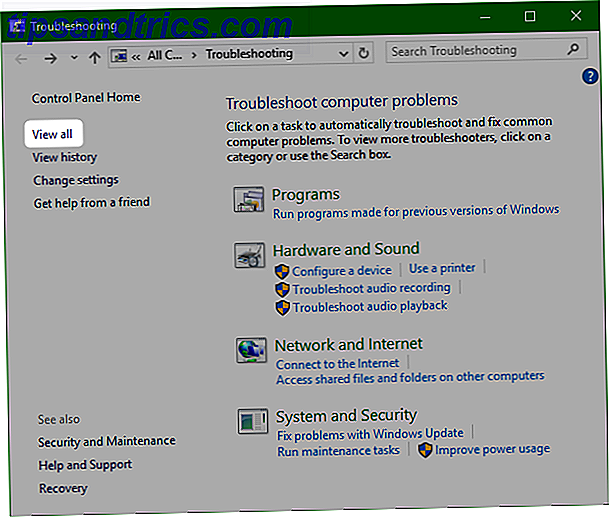
Dal seguente menu, selezionare Stampante .
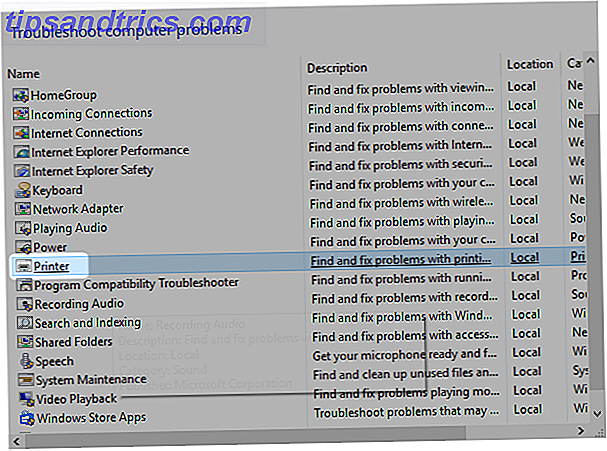
Lo stesso strumento di risoluzione dei problemi non richiede quasi nessuno sforzo da parte dell'utente. Fare clic su Avanti per attivarlo. Il resto del processo è automatizzato.
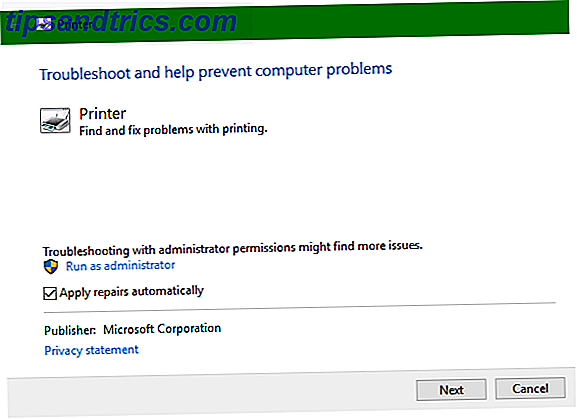
Internet non funziona
Un milione di guasti diversi causano problemi di Internet. Dopo aver determinato l'adeguatezza della connessione wireless Come risolvere una connessione Wi-Fi lenta o instabile Come risolvere una connessione Wi-Fi lenta o instabile Un semplice trucco potrebbe velocizzare la connessione Wi-Fi. Spieghiamo il problema, come analizzare le reti Wi-Fi intorno a te e come utilizzare le informazioni per accelerare la tua connessione Wi-Fi. Per saperne di più, è possibile provare alcuni strumenti software o lo strumento per la risoluzione dei problemi dell'adattatore di rete Windows.
10. Completa la riparazione di Internet
La riparazione completa di Internet di RizoneSoft non è un software di diagnosi; è una scorciatoia per una varietà di strumenti per risolvere i problemi di Internet di Windows. Se non riesci a far funzionare Internet utilizzando la Risoluzione dei problemi di rete Windows predefinita, potresti dare un'occhiata completa a Internet Repair.
11. Risoluzione dei problemi dell'adattatore di rete di Windows
Lo strumento di risoluzione dei problemi è preinstallato sul sistema operativo Windows (per quanto ne so, è diventato utile in Windows 7). Esegue automaticamente diverse attività, come il ripristino della scheda di rete e il controllo della stabilità della connessione Internet. Usalo come prima linea di difesa contro le connessioni Internet spotty. L'accesso allo strumento di risoluzione dei problemi è semplice.
Per avviare lo strumento di risoluzione dei problemi automatico, trova l' icona di stato di Internet nella parte inferiore destra della barra delle applicazioni. L'icona appare come un simbolo Wi-Fi, come mostrato di seguito, o come un monitor con un cavo LAN alla sua sinistra, a seconda di come ci si connette a Internet. Fare clic con il tasto destro sull'icona e scegliere Risolvi i problemi . Il processo richiede solo l'esecuzione di alcuni menu.
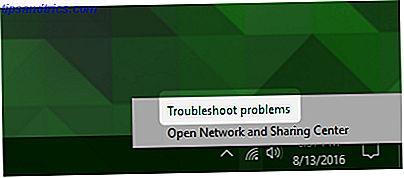
Problemi con il driver
Il metodo ottimale per risolvere i problemi del driver: individuare il driver e installarlo. A volte, però, trovare il driver giusto può essere quasi impossibile. In tal caso, potresti aver bisogno di aiuto.
12. Driver Booster 3
Driver Booster 3 di IOBit scarica e aggiorna automaticamente i driver. Driver Booster 3 (che è la versione gratuita di Driver Booster) offre una soluzione "automagic".
Non consiglio l'uso di Driver Booster come prima linea di difesa contro i problemi del driver - è meglio usarlo quando hai esaurito tutte le altre opzioni e semplicemente non riesci a trovare i driver corretti per il tuo dispositivo. E, anche in questo caso, è necessario eseguire un backup completo di Windows La guida di backup dei dati di Windows 10 definitiva La guida di backup dei dati di Windows 10 completa Abbiamo riepilogato ogni opzione di backup, ripristino, ripristino e riparazione che è possibile trovare su Windows 10. Utilizzare i nostri semplici consigli e non disperare mai più sui dati persi! Leggi di più prima di usarlo. Poiché un driver incompatibile può rendere non avviabile il tuo sistema, non solo dovresti prendere delle precauzioni, dovresti anche cercare altre soluzioni per risolvere i fastidiosi problemi di Windows 8 Fastidiosi problemi di Windows 10 e come risolverli 8 Fastidiosi problemi di Windows 10 e come risolverli l'aggiornamento a Windows 10 è stato semplice per la maggior parte, ma alcuni utenti incontreranno sempre problemi. Che si tratti di uno schermo lampeggiante, problemi di connettività di rete o esaurimento della batteria, è il momento di risolvere questi problemi. Leggi di più . Un altro posto da cercare: installazione di driver non firmati in Windows Come posso installare l'hardware con driver senza firma in Windows 8? Come posso installare l'hardware con i driver non firmati in Windows 8? Per proteggere l'utente medio, Windows 8 richiede che tutti i driver hardware abbiano una firma digitale prima di poterli installare, rendendo più difficile installare driver dannosi. Leggi di più .
Per coloro che si sono impegnati a utilizzare uno strumento di terze parti, ecco una recensione di Driver Booster 3:
Reinstallare Windows o eseguire l'aggiornamento sul posto
A volte, non importa quali passi o strumenti per la risoluzione dei problemi, Windows non funzionerà. Fortunatamente, Microsoft ha rilasciato Windows Media Creation Tool (la nostra guida allo strumento di creazione di Windows Media Come creare Windows 10 Media di installazione Come creare Windows 10 Media di installazione Indipendentemente da come sei arrivato su Windows 10, c'è un modo per creare il tuo supporto di installazione Prima o poi potreste averne bisogno, mostriamoci come essere preparati, per saperne di più).
13. Strumento di creazione di Windows Media
Lo strumento consente agli utenti di scaricare e installare una nuova immagine di Windows 10. L'immagine deve corrispondere alla versione corrente del sistema operativo. In altre parole, se hai installato la versione di Windows 10 Home, devi scaricare un'edizione di Windows 10 Home. Lo strumento ti consente anche di eseguire un "aggiornamento sul posto", che ti consente di conservare le impostazioni, il software e i dati personali. È facile eseguire un aggiornamento sul posto utilizzando Windows 10 Anniversary Edition Come ottenere l'aggiornamento per l'anniversario di Windows 10 ora Come ottenere l'aggiornamento per l'anniversario di Windows 10 Ora Windows 10 riceve un aggiornamento importante questo mese. L'Anniversary Update è in corso lentamente. Vi mostriamo come eseguire l'aggiornamento ora, come ritardare l'aggiornamento e quali sono le insidie a cui prestare attenzione. Leggi di più .
Qual è lo strumento migliore?
Secondo la mia esperienza, gli strumenti per la risoluzione dei problemi funzionano circa la metà del tempo, ma impiegano pochi secondi per completarsi, senza molti sforzi da parte dell'utente. Ecco perché vengono utilizzati al meglio come prima linea di difesa contro i problemi. Tutto ciò che si installa da una fonte di terze parti può, o no, migliorare la situazione. Inizia con gli strumenti più facili da utilizzare e inizia da lì. Un'ultima soluzione è quella di reinstallare il sistema operativo, ma anche in questo caso, dovresti sempre utilizzare l'aggiornamento sul posto prima di provare altre opzioni.
Se sei ancora bloccato, consulta le nostre pubblicazioni precedenti sui migliori strumenti di riparazione gratuiti di Windows 5 Strumenti gratuiti per risolvere qualsiasi problema in Windows 10 5 Strumenti gratuiti per risolvere qualsiasi problema in Windows 10 Sono necessari solo cinque programmi gratuiti e pochi clic per correggere qualsiasi problema o impostazione canaglia sul tuo PC Windows 10. Per saperne di più e come riparare i comuni problemi di Windows 8 Fastidiosi problemi di Windows 10 e come risolverli 8 Fastidiosi problemi di Windows 10 e come risolverli L'aggiornamento a Windows 10 è stato semplice, ma alcuni utenti incontrano sempre problemi. Che si tratti di uno schermo lampeggiante, problemi di connettività di rete o esaurimento della batteria, è il momento di risolvere questi problemi. Ulteriori informazioni per ulteriore assistenza.
Hai uno strumento preferito per risolvere i problemi con Windows? Per favore fateci sapere nei commenti!


![Gestisci e confronta i caratteri facilmente con Font Manager [Linux]](https://www.tipsandtrics.com/img/linux/290/manage-compare-fonts-easily-with-font-manager.png)